Reous
Mr AMD
Thread Starter
- Mitglied seit
- 14.01.2007
- Beiträge
- 10.168
- Details zu meinem Desktop
- Prozessor
- AMD Ryzen 5700G
- Mainboard
- ASUS Strix B550-I Gaming (2007I)
- Kühler
- Thermalright ARO M14G
- Speicher
- G.Skill TridentZ 4000C19 32GB @ DDR4-4000C16
- Grafikprozessor
- AMD Radeon Vega 8 (iGPU)
- SSD
- Samsung M.2 SSD 980 500GB
- HDD
- Seagate BarraCuda Compute 2TB + 3TB
- Soundkarte
- Creative Titanium Fatality Pro
- Gehäuse
- Alu Tower Eigenbau
- Netzteil
- Seasonic Platinum Fanless 400W
- Betriebssystem
- Windows 10 x64
Anwendung:
Ein UEFI Update kann auch heutzutage noch fehlschlagen, sei es ein Stromausfall, ein unerwarteter Freeze oder ein versehentliches drücken der Reset Taste. Viele aktuelle Mainboards besitzen heutzutage zwar eine "Flashback" Funktion aber selbst dies kann mal versagen.
Mit einem USB Programmer kann man über einen zweit PC oder Laptop wieder ein UEFI auf den Chip aufspielen und ein tot geglaubtes Board wieder zum Leben erwecken. Dies kann nützlich sein, wenn die Garantie für das gekaufte Board bereits abgelaufen ist. Mutige Nutzer können damit ebenfalls gemoddete UEFI Versionen aufspielen und testen.
Jegliche Anwendung auf eigene Gefahr. Ich bin nicht verantwortlich für entstandene Schäden. Keine Garantie auf Aktuallität der Internet Links. Using on your own risk. I'm not responsible for any damage that can accur. |
Was wird benötigt:
Je nach verwendetem Mainboard und UEFI Chip werden auch unterschiedliche Hilfsmittel benötigt.
- CH341A USB Programmer inkl. 1.8V Adapter
Variante 1: UEFI Chip (SOP Test Clip)
Variante 2: SPI/TPM Header (Verbindungskabel 2.5mm zu 2.0mm)
Variante 3: LPC Debug (FFC Flachbandkabel/Adapter) - Name vom UEFI Chip
- Software
- UEFI Datei
Der CH341A USB Programmer ist ein günstiger und sehr beliebter USB Programmer. Beim Kauf sollte man darauf achten die schwarze Version zu erwerben, es gibt nämlich auch noch eine Version mit grünen PCB. Ebenfalls sollte im Bundle ein 1.8V Adapter dabei sein. Aktuelle Chips haben meist eine Betriebsspannung von 1.8V haben, der CH341A kann aber nur eine minimale Spannung von 5V und 3.3V ausgeben.
Amazon: EEPROM Flash BIOS USB +1.8V Adapter + Soic8 Adapter Programmer Module Kit Set for EEPROM 25CXX / 24CXX
Aliexpress: CH341A Programmer
- Variante 1: SOP8 Test Clip
Voraussetzung ist dafür ein SOP8 UEFI Chip, bei dem man den Test Clip ohne Probleme anbringen kann. Je nach Mainboard befinden sich in der nähe vom Chip auch andere Beiteile und versperren damit den benötigten Platz für den Test Clip.
Neuere Mainboards besitzen inzwischen keine SOP8 Chip mehr, sondern einen WSON8 Chip. Diese sind flacher als die SOP8 Chips, weshalb ein befestigen des Test Clips hier nicht mehr möglich ist. In diesem Fall sollte man auf Variante 2 ausweichen. Sollte Variante 2 nicht vorhanden sein, dann besteht noch die Möglichkeit sich im Internet selbst gebaute WSON8 Test Clips zu bestellen (Z.B.: Aliexpress). Je nach Version kosten diese aber bis zu 20 Euro.
Aliexpress: Test Clips für WSON8 Chips


- Variante 2: SPI/TPM Header
Bei einigen Mainboards befindet sich in der nähe vom UEFI Chip ein SPI Header, je nachdem ist dieser auch kombiniert mit dem TPM Header. Besonderheit hier, der SPI/TPM Header ist kleiner als die sonst üblichen 2.54mm Pitch Stecker. Man benötigt also Kabel von 2.54mm (USB Programmer) zu 2.00mm (SPI/TPM) Pitch Steckern.
Diese sind aktuell schwer in deutschen Online Shops zu finden, selbst wenn, dann zu höheren Preisen. Es schadet sicherlich auch nicht beim Händler vor Ort nachzufragen, ob er solche Kabel anbietet.
Leider wird nicht von allen Herstellern der UEFI Chip auch an den SPI/TPM Header angebunden. Ob es angebunden ist oder nicht müsste man mit einem Multimeter testen. Bisher funktionierende Modelle sind von ASUS, MSI und Biostar bekannt.
Amazon Beispiel 1: 2.54mm to 2.00mm Kabel
Amazon Beispiel 2: 2.54mm to 2.00mm Kabel
Aliexpress: 2.54mm to 2.00mm Kabel




- Variante 3: LPC Debug
Bei Mainboards mit weniger Platz ist der UEFI Chip auch an den LPC Debug Port angeschlossen (Bisher nur auf Asus ITX Mainboards gesichtet).
Für die Verbindung mit dem USB Programmer benötigt man hier ein FFC Flachbandkabel (in gesichteten Fällen 12 polig / 0.5mm Pitch), ein FFC Adapter, 2.54mm Steckerleisten und etwas handwerkliches Geschick. Die Steckerleisten müssen in gezeigtem Beispiel an den Adapter angelötet werden.
Ebay: FFC Flachbandkabel
Ebay: FFC Adapter Platine
Ebay: 2.54mm Steckerleiste




Verbauter UEFI Chip
Bevor man beginnen kann, benötigt man natürlich noch die genaue Bezeichnung von dem UEFI Chip. Diese ist immer direkt in den Chip eingraviert.
Im folgenden Beispiel bei einem ASUS Prime A320M-K Mainboard: MXIC MX25U12873F
MXIC ist der Hersteller (Macronix)
MX25U12873F ist die Chipbezeichnung
Produktseite: https://www.macronix.com/en-us/prod...spx?p=MX25U12873F&m=Serial NOR Flash&n=PM2348
Datenblatt: https://www.macronix.com/Lists/Datasheet/Attachments/7446/MX25U12873F, 1.8V, 128Mb, v1.2.pdf
Anhand der Infos kann man nun auch feststellen, ob es sich um ein 3.3V oder 1.8V Chip handelt. Handelt es sich um ein 3.3V Chip, so ist der 1.8V Adapter nicht notwendig.
Die Pinbelegung des SPI/TPM Headers kann sich je nach Mainboard unterscheiden, deshalb ist es ratsam diese vorher mit einem Mulitmeter auf Durchgang zu prüfen. Bei verwendetem Mainboard/UEFI Chip sieht die Belegung wie folgt aus:

Pinbelegung des CH341A USB Programmers:


Programme
Für den CH341A USB Programmer gibt es folgende Software zur Auswahl:
Windows
NeoProgrammer - khandishnetwork.com CH341a Programmer
AsProgrammer - Github.com UsbAsp-flash
Linux
Flashrom Website
Hilfreiche Links
CH341A Mini Programmer Schematic and Drivers
CH341A Softwares
Flashen
Nachfolgend wird anhand des NeoProgrammers auf Windows 10 Ebene gezeigt wie der Flash Ablauf funktioniert.
Wichtig, das zu flashende Mainboard muss stromlos sein!
Über die oben verlinkte Website laden wir den NeoProgrammer herunter und extrahieren die Datei.
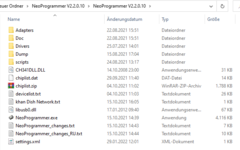
CH341A USB Programmer in einen freien USB Port stecken. Auf dem USB Programmer leuchtet nun eine Rote LED. Diese gibt an, dass Spannung anliegt.
Im Geräte-Manager sollte nun ein unbekanntes Gerät erscheinen. In meinem Fall "USB UART-LPT".
Ein passender Treiber befindet sich in einem Unterordner vom NeoProgrammer (Drivers -> CH341A).
Dort die Setup.exe öffnen und im erscheinenden Fenster auf "INSTALL" klicken.
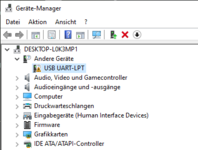
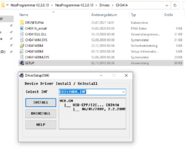
Daraufhin sollte das unbekannte Gerät nicht mehr vorhanden sein und unter Interface erscheint der USB Programmer (USB-EPP/I2C...CH341A).
Bezeichnungen können abweichen.
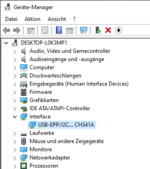
Als nächstes öffnen wir den NeoProgrammer.
Das Hauptfenster sieht wie folgt aus.
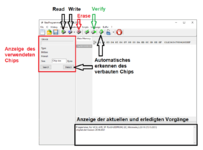
Um den passenden UEFI Chip auszuwählen haben wir nun zwei Möglichkeiten.
Durch anklicken auf "Detect" erkennt das Programm automatisch den verbauten UEFI Chip. Wir markieren den Chip und bestätigen diesen mit "Select".
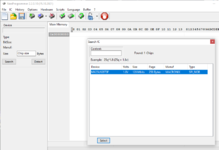
Sollte der Chip nicht automatisch erkannt worden sein, dann kann man diesen auch manuell auswählen. Vorausgesetzt dieser ist im Programm überhaupt vorhanden.
Dazu in der Menüleiste auf "IC", "SPI_NOR", den passenden Hersteller auswählen (Macronix in unserem Fall) und dann nach dem Chip Namen suchen.
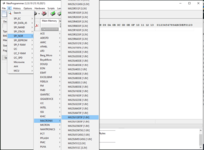
Wenn alles funktioniert hat, dann sollte der passende Chip links vom Programmer stehen
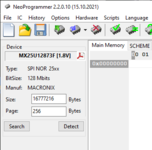
Zur Sicherheit ist es zu empfehlen eine Sicherheitskopie vom aktuellen UEFI Image anzulegen.
Dazu klicken wir auf "Read" (Chip mit grünem Pfeil).
Das Auslesen kann je Größe und Schnittstelle mehrere Minuten dauern.
Den aktuellen Stand wird auch immer unten im Statusfeld angezeigt. Im folgenden Bild zum Beispiel "Reading memory... Main Memory".
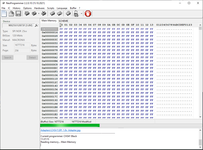
Wurde die Aktion erfolgreich durchgeführt wird im Statusfeld entsprechende grün hinterlegte Meldung "Success" angezeigt.
Um das Backup zu speichern klicken wir auf "File", "Save" und speichern die Datei an einem beliebigen Ort und Namen ab.
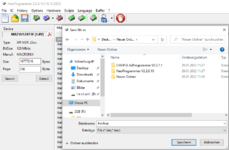
Jetzt kommt der spannende Teil. Wir laden das zu flashende UEFI in den NeoProgrammer.
Hinweis:
Eine UEFI muss immer 16.384 KB (128 Mb Flash / 16MB UEFI) oder 32.768 KB (256 Mb Flash / 32MB UEFI) groß sein.
Je nach Hersteller enthält die UEFI Datei noch eine Signatur und ist dementsprechend größer. ASUS UEFI Dateien haben jeweils noch eine 2KB bzw. 4KB große Signatur. Diese muss zuvor entfernt werden.
Im folgenden Beispiel ist die Originaldatei 16.386 KB anstatt 16.384 KB groß.
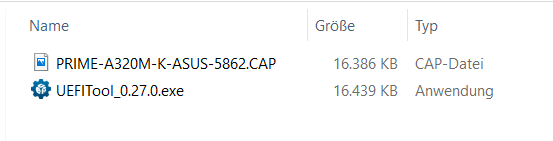
Um die Signatur zu entfernen öffnen wir das Tool "UEFITool" (Donwload UEFITool auf Github) und laden unser UEFI.
Wir klappen die UEFI Datei auf, indem wir links auf den Pfeil vor "AMI Aptio capsule" klicken.
Auf das nun erscheinende "UEFI image" machen wir einen Rechtsklick, wählen "Extract as is..." aus und wählen einen beliebigen Namen und Speicherort aus.
Ebenfalls wichtig: Die Datei muss auf .bin enden. Deshalb geben wir direkt beim abspeichern die richtige Dateiendung gleich mit an. In meinem Beispiel "5862.bin"
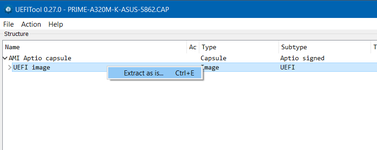
Die extrahierte UEFI Datei sollte nun 16.384 KB groß sein.
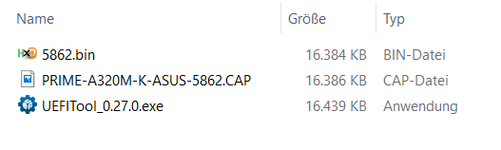
Jetzt können wir die Datei laden. Dazu klicken wir auf "File", "Load" und wählen das zuvor auf der Support Seite heruntergeladene UEFI bzw. die extrahierte UEFI Datei aus.
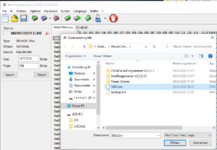
Bei dem NeoProgrammer ist Standardmäßig nur "Write" aktiviert. Ich empfehle aber den UEFI Chip erst zu löschen, dann zu beschreiben und zum schluss zu kontrollieren.
Damit dies automatisch gemacht wird klicken wir auf das Drop-Down Menü nebem dem Chip mit blauem Pfeil und wählen neben "Write" auch "Erase" und "Verify" aus.
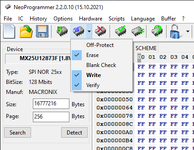
Den Flash Vorgang starten wir nun, indem wir auf den Chip mit blauem Pfeil klicken.
Die nachfolgende Warnung bestätigen wir mit "Yes".
Auf dem USB Programmer sollte nun zusätzlich zu der roten auch eine orangene LED leuchten.
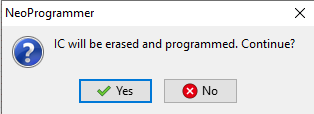
Der nun folgende Lösch-, Schreib- und Kontrollvorgang dauert nun mehrere Minuten.
Im unteren Statusfeld kann der aktuelle Status abgelesen werden (Erasing memory..., Programming memory(verifying)...)
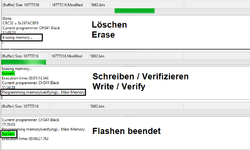
Wenn der Prozess beendet ist schließen wir den NeoProgrammer, entfernen den CH341A USB Programmer wieder aus dem USB Port und entfernen die Kabel vom SPI/TPM Header.
Das UEFI sollte nun erfolgreich geflasht worden sein.
Wer Fragen, Anregungen oder Verbesserungsvorschläge hat, darf diese gerne im Thread teilen.
Je nach Beteiligung wird der Thread gepflegt und nach bestem Gewissen aktuell gehalten.
Zuletzt bearbeitet:














